笔记本Windows8系统电脑指纹识别功能的设置方法
时间:2021-05-18 10:34:03来源:装机助理重装系统www.zhuangjizhuli.com作者:由管理员整理分享
一般操作Windows系统中指纹识别功能广泛使用于生活中,比如门禁系统、手机和电脑上等等,随着电脑硬件不断的升级,很多笔记本硬件都是支持指纹识别系统,这给使用笔记本带来更加安全的保障,而对于操作系统不熟悉的用户可能对指纹识别功能会比较陌生,这不近日就有Windows8系统用户来反应,在使用笔记本电脑时如何对指纹识别进行设置与管理的呢?对于这个问题该如何解决呢?对此下面就来介绍一下笔记本电脑系统设置指纹识别功能及管理的方法吧。
1、首先,打开电脑,在桌面用鼠标右键点击计算机,在打开的下拉菜单最下面找到属性,在左键点击属性进入下一级系统菜单;
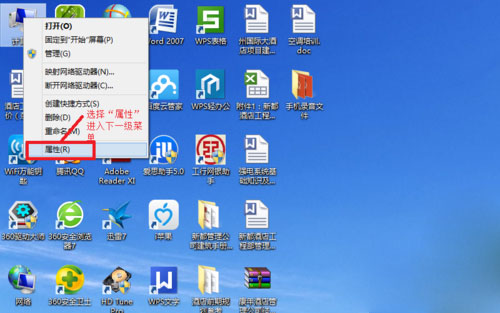
2、然后,在打开的系统菜单左上角找到控制面板主页选项,在鼠标左键点击控制面板主页,进入下一级控制面板操作菜单;
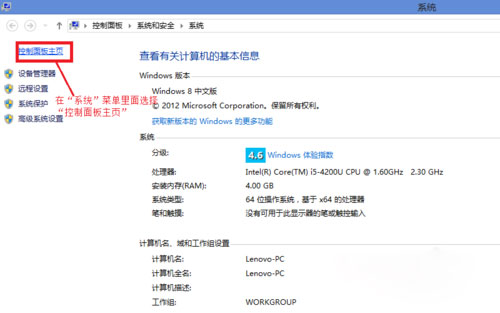
3、在打开的控制面板菜单右上角,在找到用户帐户和家庭安全选项,鼠标左键点击用户帐户和家庭安全,进入下一级用户帐户和家庭安全操作菜单;
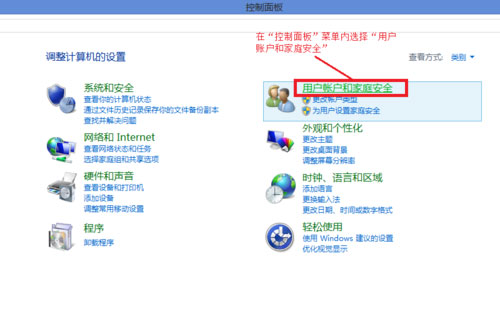
4、在打开的用户帐户和家庭安全菜单内找到用户账户选项,在鼠标左键点击用户帐户,进入下一级用户帐户操作菜单;
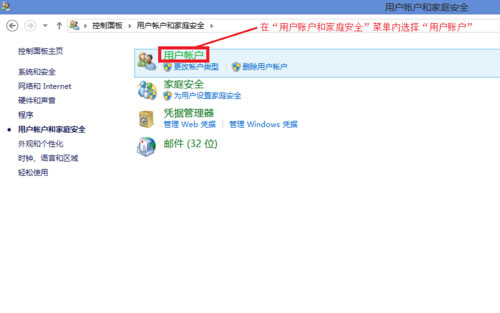
5、在打开的用户帐户菜单左下角找到管理指纹数据选项,在鼠标左键点击管理指纹数据打开笔记本电脑指纹管理系统,根据电脑品牌的不同,指纹管理系统登录界面不一定相同,但原理和操作模式相同;
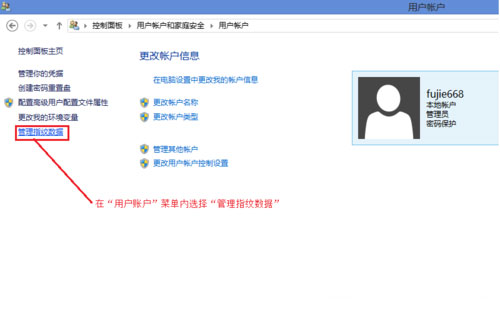
6、就是已打开的电脑指纹管理系统的登录界面,上面有两种登录模式,一种是已经有登记的指纹信息,一种是输入密码,可根据自己电脑的实际情况选择;
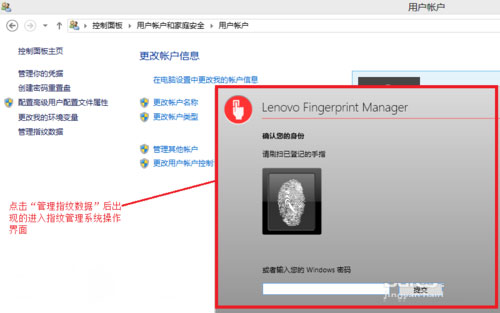
7、本文以输入电脑登录密码为例,输入笔记本电脑的登录密码,输入完成年后,在点击右下角的提交,待电脑验证无误后,进入笔记本指纹管理系统;
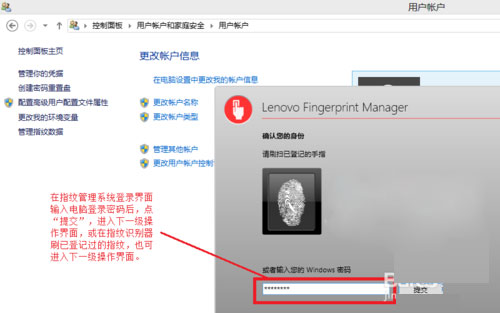
8、进入笔记本指纹管理系统后,在选择需要录入指纹的手指,将选定的手指指纹向下,手指放平稍用力滑过电脑上的指纹传感器,一次可能不会成功,多刷几次,等指纹注册进度条满以后,会在操作界面右下角显示“完成”,此时手指的指纹信息已经成功地在电脑中注册成功了,退出指纹管理系统,下次开机时就可以刷指纹登录你的笔记本电脑了。
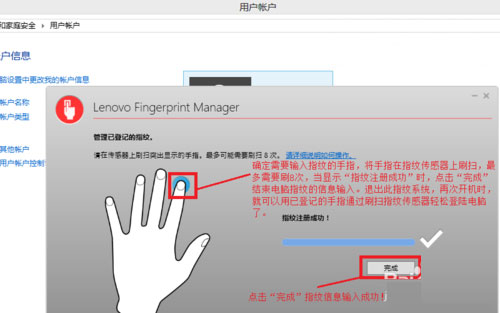
以上就是预装笔记本电脑设置指纹识别的方法就介绍到这了,感兴趣的用户也可以试试哟,希望这个教程对大家有所帮助。
1、首先,打开电脑,在桌面用鼠标右键点击计算机,在打开的下拉菜单最下面找到属性,在左键点击属性进入下一级系统菜单;
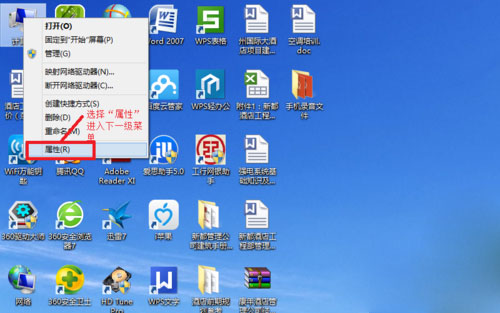
2、然后,在打开的系统菜单左上角找到控制面板主页选项,在鼠标左键点击控制面板主页,进入下一级控制面板操作菜单;
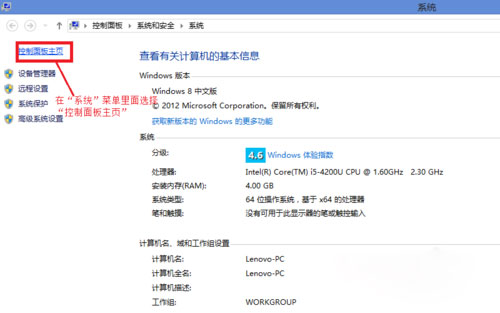
3、在打开的控制面板菜单右上角,在找到用户帐户和家庭安全选项,鼠标左键点击用户帐户和家庭安全,进入下一级用户帐户和家庭安全操作菜单;
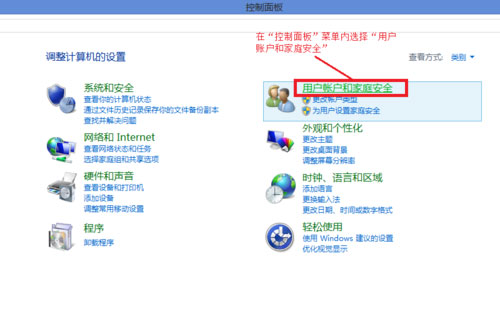
4、在打开的用户帐户和家庭安全菜单内找到用户账户选项,在鼠标左键点击用户帐户,进入下一级用户帐户操作菜单;
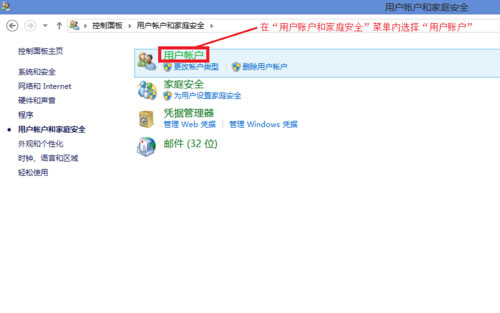
5、在打开的用户帐户菜单左下角找到管理指纹数据选项,在鼠标左键点击管理指纹数据打开笔记本电脑指纹管理系统,根据电脑品牌的不同,指纹管理系统登录界面不一定相同,但原理和操作模式相同;
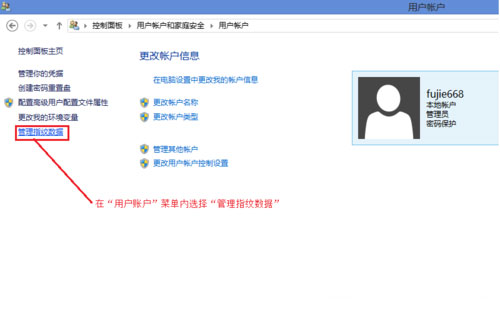
6、就是已打开的电脑指纹管理系统的登录界面,上面有两种登录模式,一种是已经有登记的指纹信息,一种是输入密码,可根据自己电脑的实际情况选择;
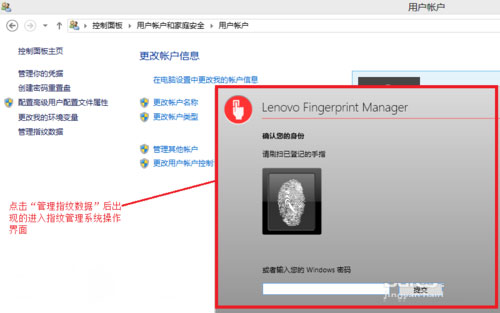
7、本文以输入电脑登录密码为例,输入笔记本电脑的登录密码,输入完成年后,在点击右下角的提交,待电脑验证无误后,进入笔记本指纹管理系统;
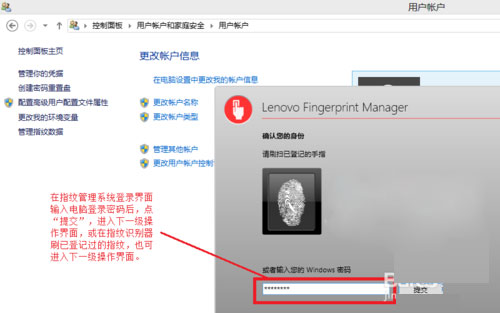
8、进入笔记本指纹管理系统后,在选择需要录入指纹的手指,将选定的手指指纹向下,手指放平稍用力滑过电脑上的指纹传感器,一次可能不会成功,多刷几次,等指纹注册进度条满以后,会在操作界面右下角显示“完成”,此时手指的指纹信息已经成功地在电脑中注册成功了,退出指纹管理系统,下次开机时就可以刷指纹登录你的笔记本电脑了。
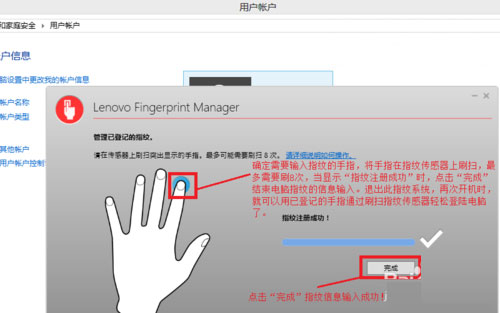
以上就是预装笔记本电脑设置指纹识别的方法就介绍到这了,感兴趣的用户也可以试试哟,希望这个教程对大家有所帮助。
分享到:
